Photoshop如何一键去黑底,滤色功能使用教程
1、PS打开一张图片
(滤色的前提是有底图,需要把黑底照片叠加在图片上面才可以)

2、找到一张黑色背景的光效图

3、拖动到第一张图片里面

4、选择光效的图层,点击图层模式,选择滤色
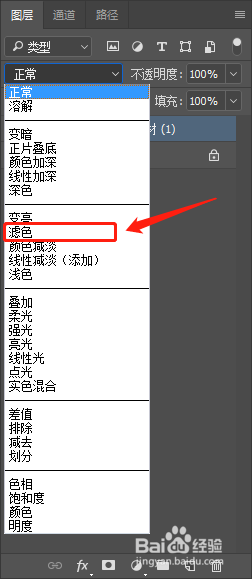
5、可以看到,黑色背景自动滤掉了,只剩下光了,可以移动它来调整位置,加在字上面,或者其他东西上面,制作出很炫的效果,同理,其他黑色背景的图片也可以快速去除。

声明:本网站引用、摘录或转载内容仅供网站访问者交流或参考,不代表本站立场,如存在版权或非法内容,请联系站长删除,联系邮箱:site.kefu@qq.com。
阅读量:188
阅读量:61
阅读量:68
阅读量:164
阅读量:70